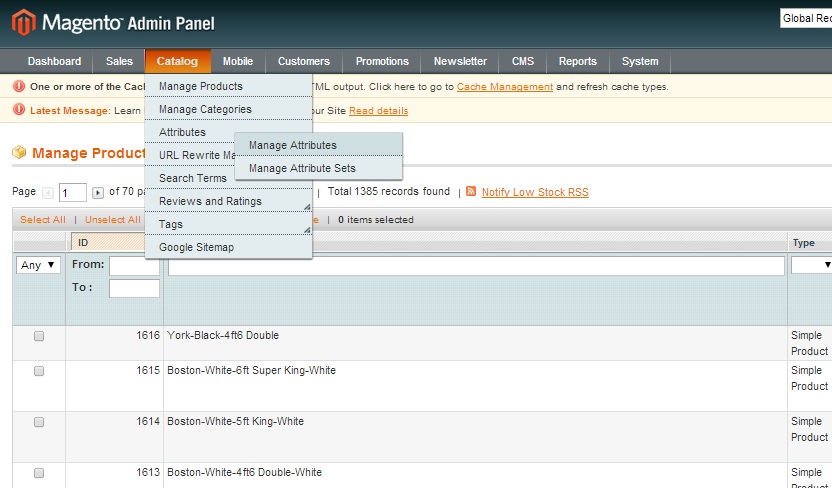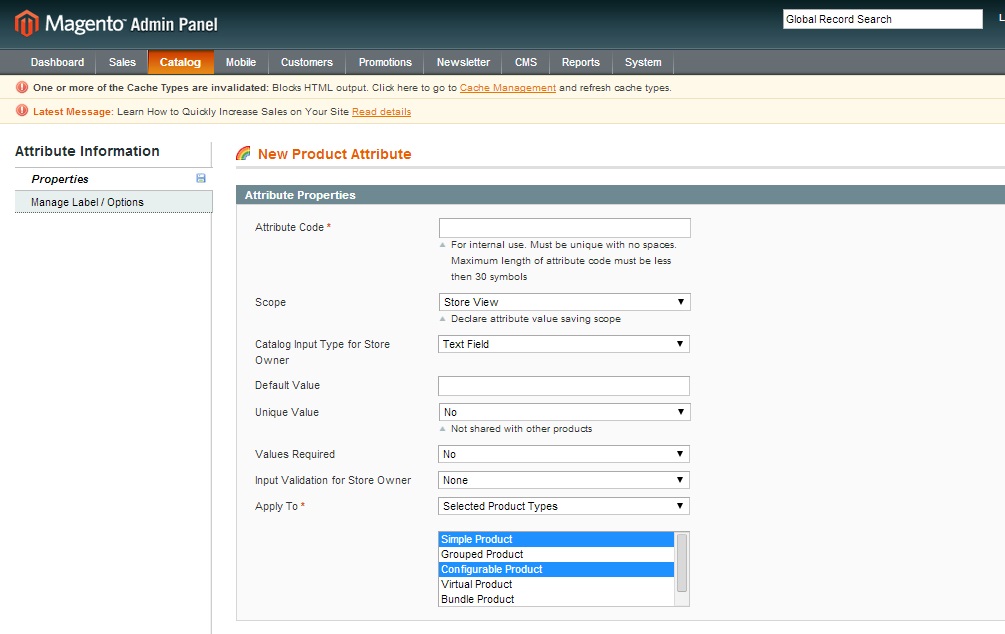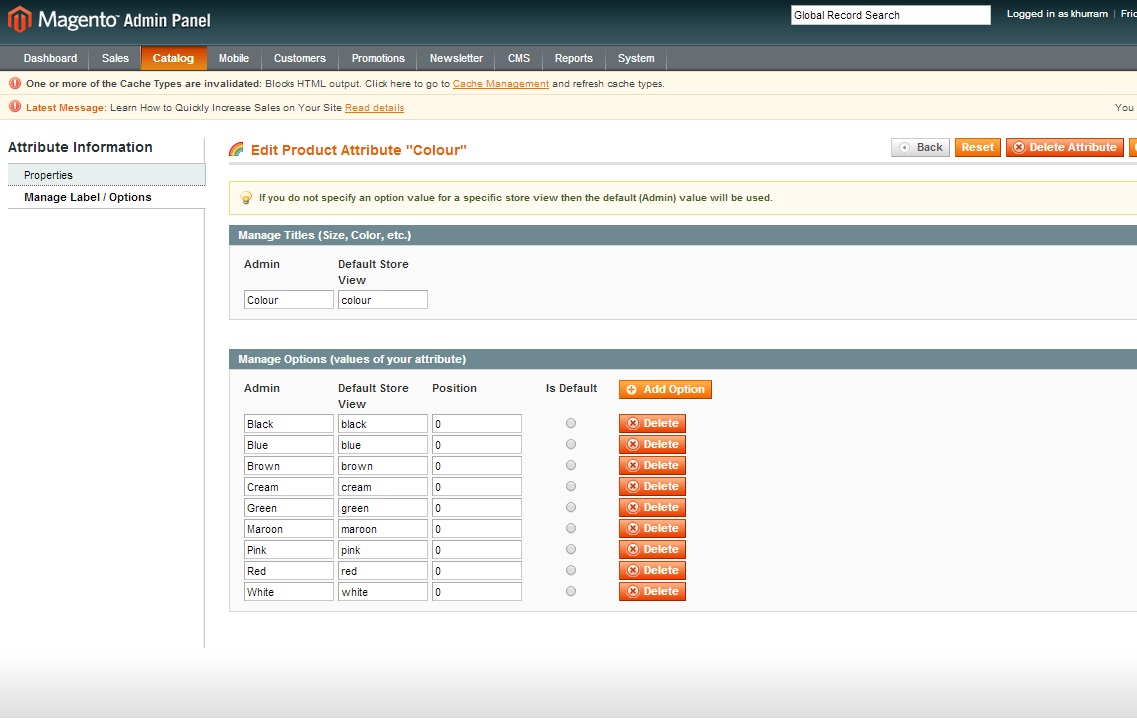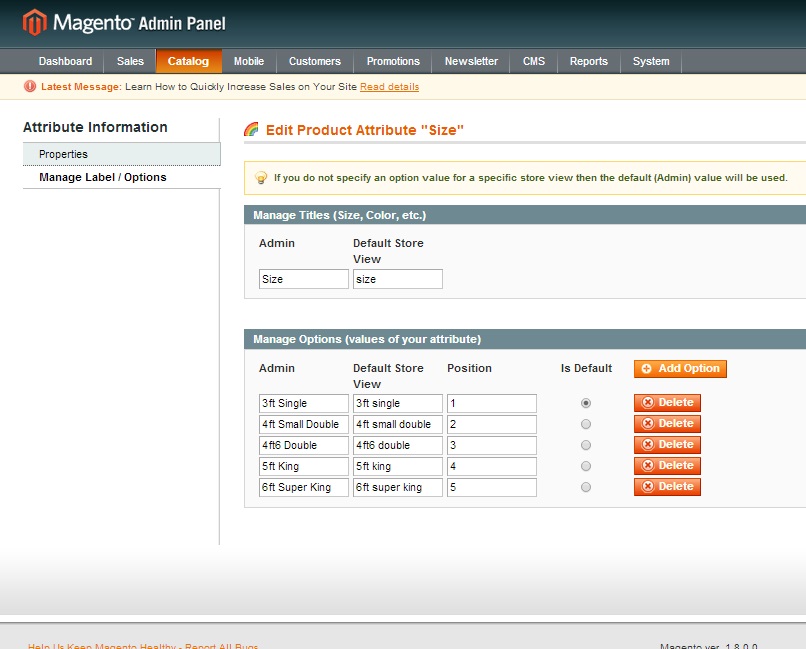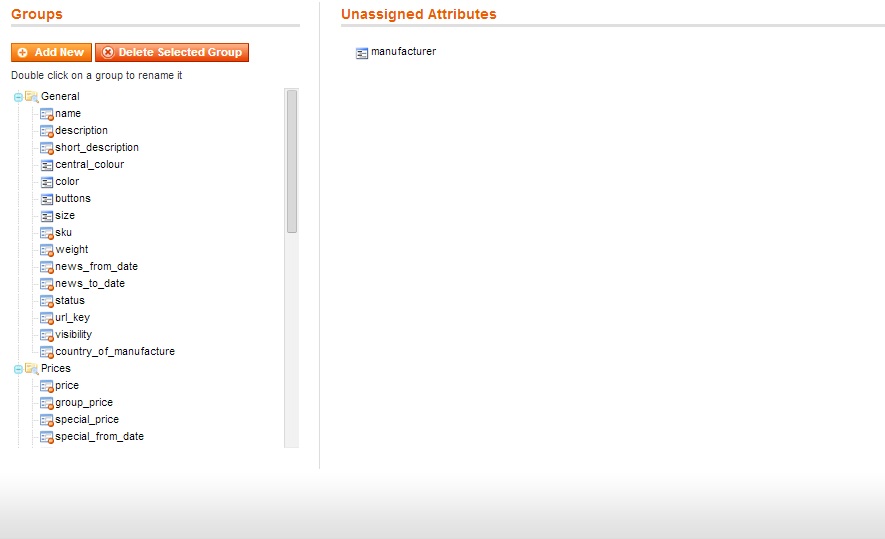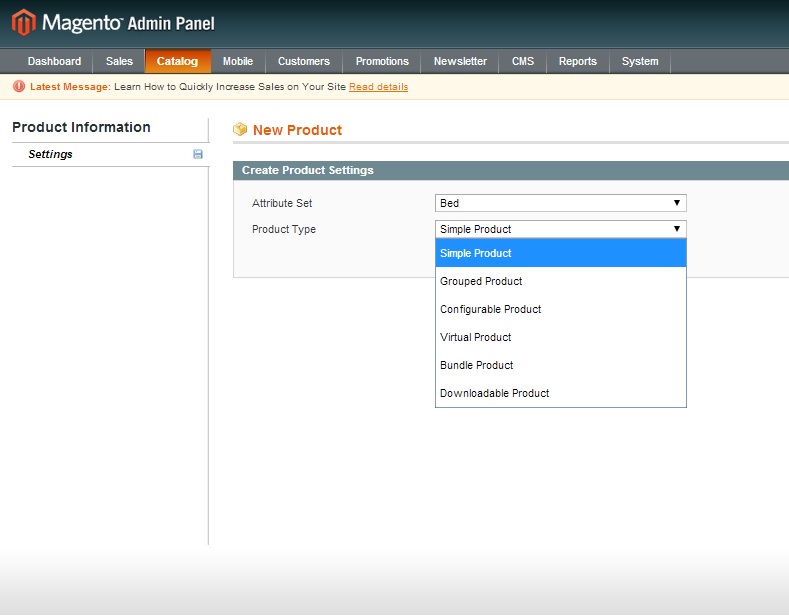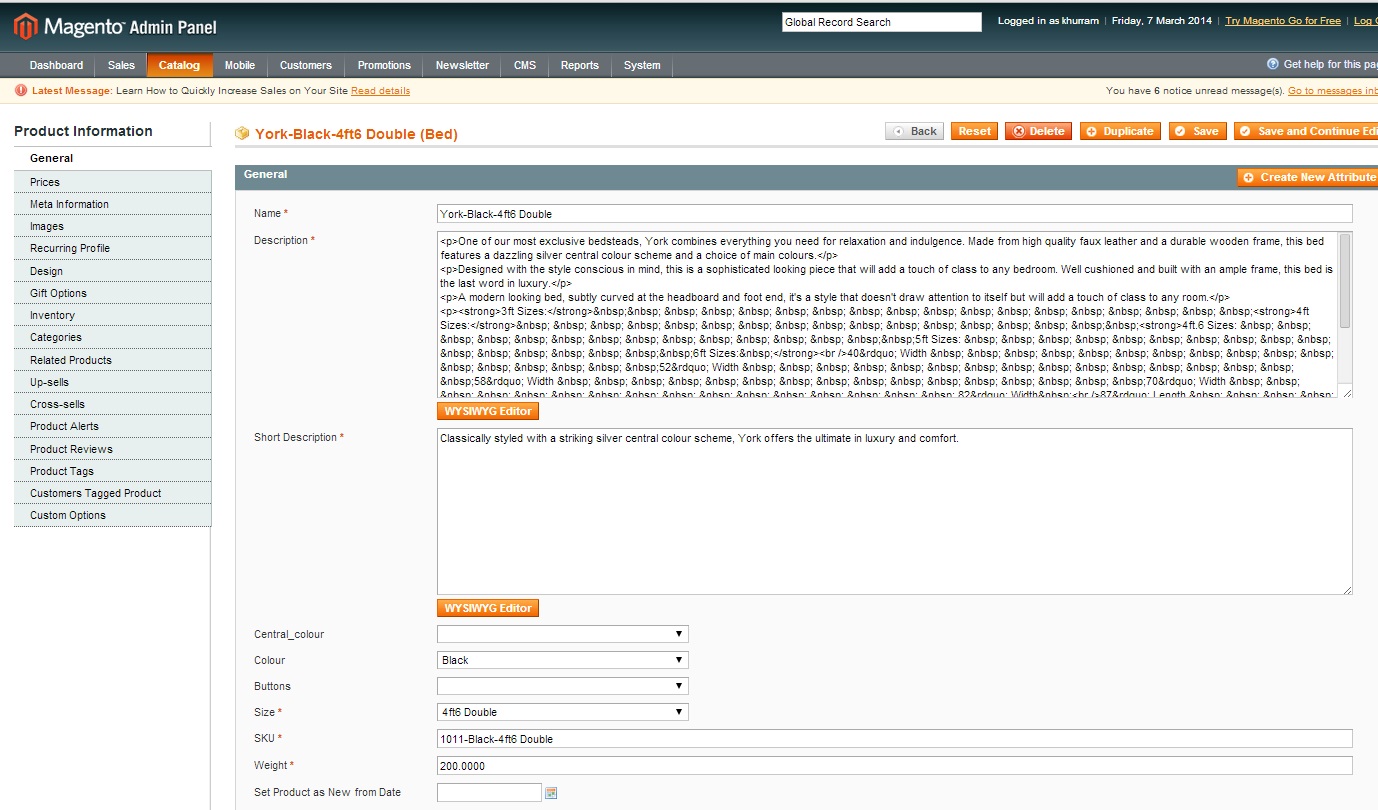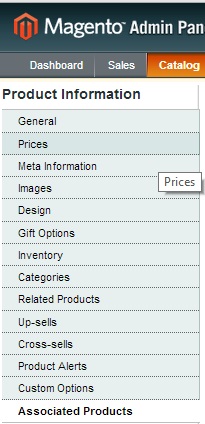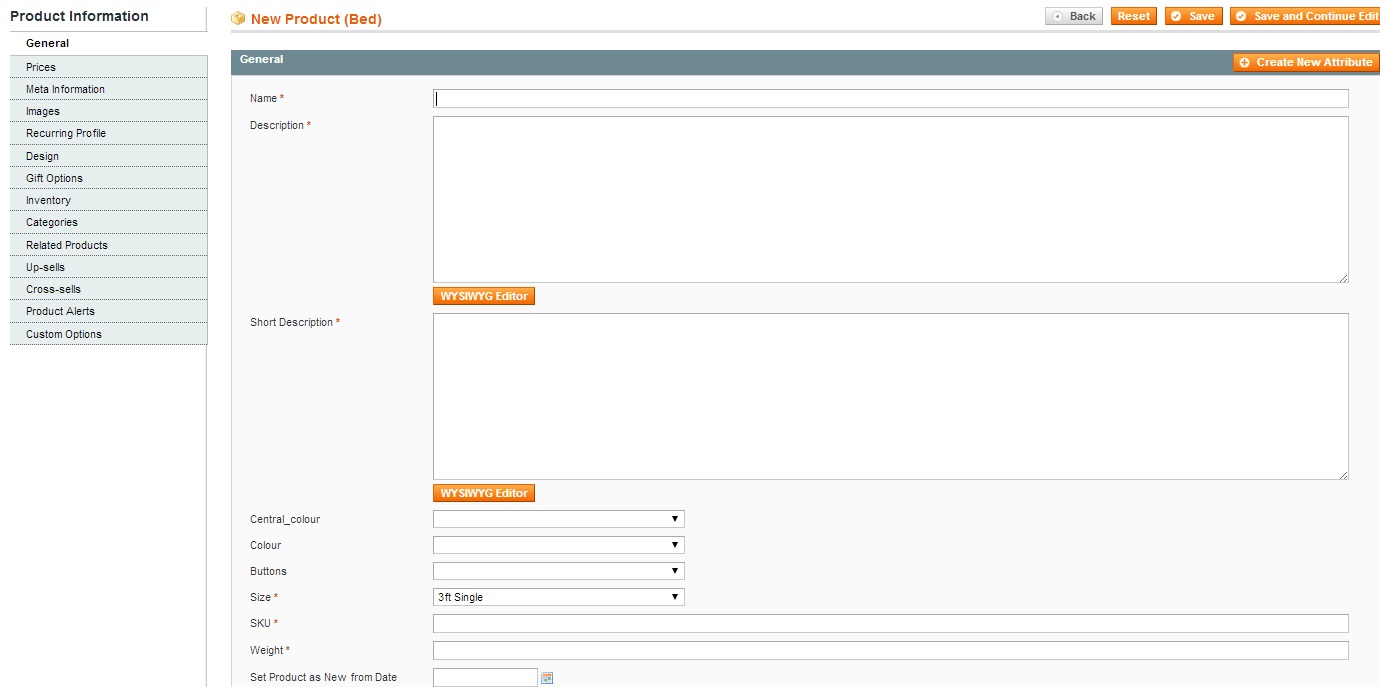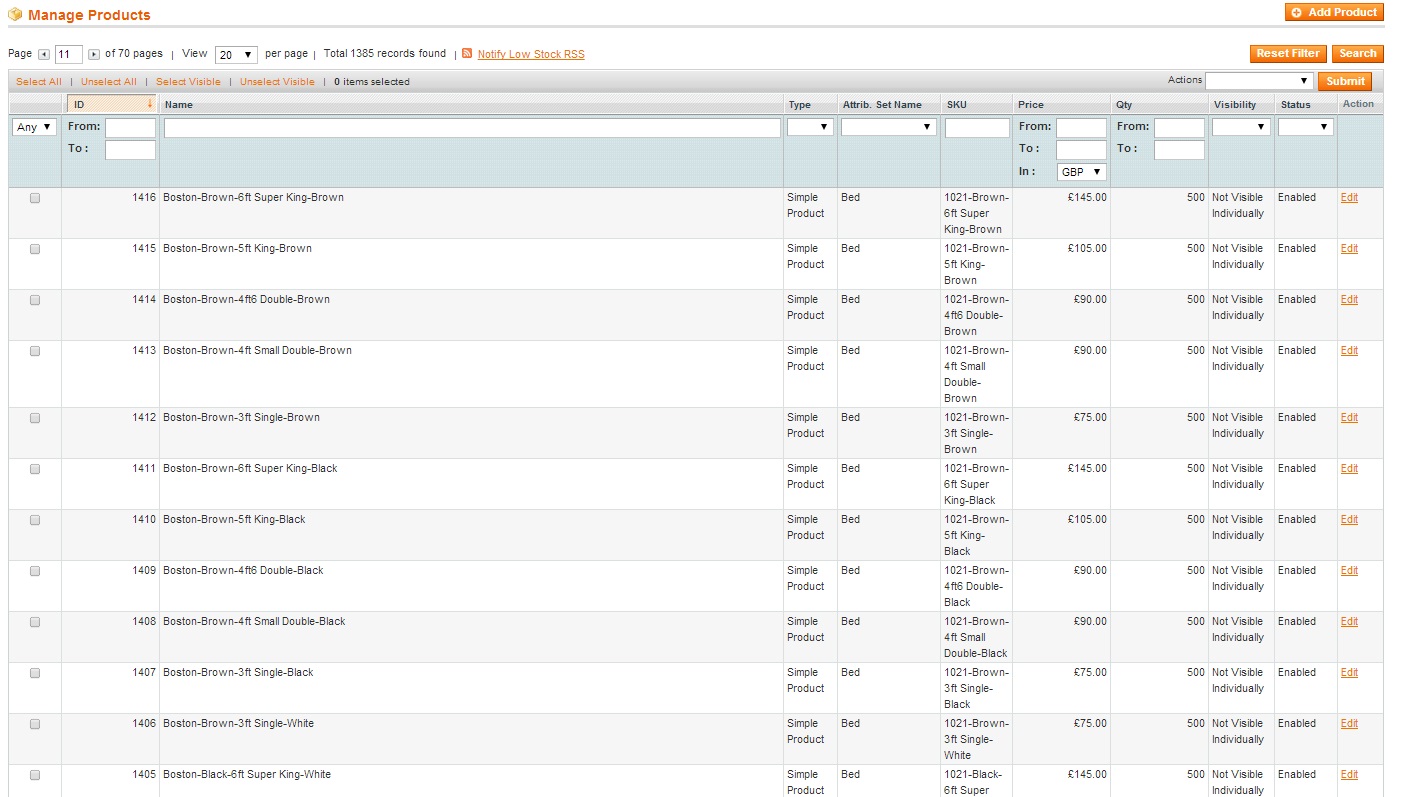Создание сайта электронной коммерции — обманчиво сложное мероприятие. Даже при использовании готового решения CMS, такого как Magento, для выполнения чего-либо столь же простого, как добавление настраиваемого продукта, требуется настройка множества переменных и опций, связанных со складами.
Все, что вы продаете онлайн, будь то загружаемый почтовый файл или отправляемый товар, может быть классифицировано как настраиваемый продукт, если оно поставляется с опциями. Конфигурируемым продуктам в Magento должны быть назначены атрибуты, такие как размер и цвет, прежде чем им будут предоставлены цены и описания.
Этот восходящий способ создания продуктов в Magento является абсолютно рациональным. Например, гораздо проще контролировать запас и назначать SKU отдельным вариантам таким образом.
Комплексные продукты в Magento
Magento — это веб-приложение с открытым исходным кодом, которое можно бесплатно установить для запуска сайтов электронной коммерции. Когда вы добавляете продукты в его базу данных, вам будет предложено создать простой продукт или сложный продукт. Простой продукт не имеет переменных и продается только в одном типе. Сложный продукт может быть групповым продуктом, конфигурируемым продуктом или продуктом перекрестных продаж.
В этом случае конфигурируемым продуктом может быть все, что имеет выбор, который пользователь может выбрать на передней панели, например, футболка, которая может быть разных размеров и цветов. Magento рассматривает конфигурируемый продукт как набор простых продуктов: у каждого варианта есть свой SKU и список товаров.
Создание настраиваемого продукта
Основные шаги по созданию настраиваемого продукта:
- Добавление атрибутов. Они будут настраиваться пользователем — для нашего примера они будут размером и цветом.
- Добавление этих атрибутов к набору атрибутов — для нашего примера мы назовем это
beds - Создание нового настраиваемого продукта и добавление набора атрибутов
bed - Создание индивидуального простого продукта для каждого варианта конфигурируемого продукта.
Добавить атрибуты
В этом уроке мы создадим постельный продукт, похожий на тот, что есть на моем интернет-магазине. Кровать имеет два варианта — один для colorsize Это то, что мы будем создавать в админке Magento. В верхнем меню выберите « Каталог»> «Атрибуты»> «Управление атрибутами» .
На панели управления « Атрибут> Свойства» выберите « Add New Attribute Это позволит вам создать варианты для настраиваемого размера и цвета товара.
На приведенном выше снимке экрана показано, как настроить color Вкратце, Attribute CodecolorsizeScopeGlobal
Catalog Input Type for Store OwnerDropdown Оставьте Unique ValueValue RequiredNoInput Validation for Store OwnerNone
Apply ToSelected Product TypesSimple ProductConfigurable Product Вы также заметите, что появилось выпадающее меню « Use to Create Configurable Product Это должно быть установлено в Yes
Затем в левом меню выберите « Manage Label/Options Для color
Каждому варианту colorAdmin NameDefault Store View Для параметров размера метки вашего атрибута будут выглядеть так:
Вы заметите в параметрах размера, мы пронумеровали каждый размер в столбце position3ft single У каждого продукта кровати есть эти варианты, поэтому имеет смысл упорядочить их все в положениях в раскрывающемся списке и установить значение по умолчанию.
Обязательно нажмите Save Attribute
Затем вам нужно создать Attribute Set Вы можете создать это, перейдя в Каталог> Атрибуты> Управление наборами атрибутов, а затем выберите Add New Set Дайте атрибуту имя Beddefault
В следующем окне вы увидите две панели, каждая из которых содержит атрибуты. Левая панель показывает атрибуты, которые являются частью набора, а правая панель имеет неназначенные атрибуты.
Перетащите атрибуты colorsizeGeneralSave Attribute Set
Создавайте простые продукты
Теперь, когда мы создали набор атрибутов, мы готовы начать ввод данных для простых продуктов, которые будут частью настраиваемого продукта. Перейдите в Каталог> Управление продуктами> Новый продукт , в админке Magento. Вам будет представлено окно создания New Product
Первое, что нужно сделать, это выбрать Attribute SetBed Product TypeConfigurable Product Нажмите Continue
На следующем экране выберите colorsize На следующем экране введите все детали, как показано ниже.
Выберите уникальное имя для этого варианта продукта с описанием, которое будет отображаться рядом с ним на передней панели. Обратите внимание на два варианта размера и цвета, которые были созданы в наших атрибутах. Выберите вариант по умолчанию для этого, в нашем случае установите размер 3 3ftblack Не забудьте также установить для параметра VisibilityNot Visible IndividuallyConfigurable Product
Затем вы должны пройти вниз по вкладкам в левом меню, заполнив все детали по мере необходимости. Вкладки позволят вам установить базовую цену, любую мета-информацию для целей SEO, а также добавить изображения для ваших продуктов.
Вы заметите, что последняя вкладка в меню — « Associated Products Здесь вы создаете все варианты, которые будут частью этого продукта. Выберите эту вкладку и в появившейся справа панели управления выберите « Create Empty Теперь должно появиться знакомое окно для ввода информации о вариации продукта.
Заполните это, как вы сделали вариант по умолчанию, убедившись, что выбрали разные параметры для атрибутов sizecolorSave Вам нужно повторить этот процесс и создать простой продукт, подобный этому, в окне « New Product Ваша вкладка Associated Products
Выберите Save
Вывод
Вы все сделали. То, как продукт будет выглядеть в интерфейсе, будет зависеть от темы и плагинов, которые вы настроили на своем сайте, а также от индивидуального дизайна.
Но как бы они ни выглядели, ввод каждого продукта и такой переменной в отдельности позволит вам иметь постоянный опыт работы с клиентами для вашего сайта.
Все продукты будут отображаться с параметрами sizecolor